TourBoxのオートスイッチ機能でソフトウェアをスムーズに切り替えよう!
数多くのクリエイティブソフトウェアを対応する左手デバイスTourBoxシリーズ。WindowsとMacで実行できるソフトはすべてサポートして、個別にプリセットを作成すれば、あらゆるソフトはTourBoxを通じて思うままに制御できます。
ただしプリセットをいっぱい作成した後、毎回使用するソフトを変える時手動で対応のプリセットを見つけて選択するのは不便ですね。そんな時はTourBox Consoleのオートスイッチ機能を利用すれば、この問題を完璧に解決できます!
オートスイッチ機能とは?
TourBox Consoleのオートスイッチ機能とは現在使用しているソフトウェアを自動で認識し、そしてこのソフトウェア用のプリセットに切り替える機能です。ソフトを変えると同時に、プリセットも自動で変わりますので、手動で選択しなくても、複数のソフトを使う作業でもスムーズに進行できます。
プリセットオートスイッチの設定方法
TourBox Consoleでは現在使用しているソフトを認識できますが、どのソフトウェアにどのプリセットを使用するか、事前に各プリセットの関連アプリケーションを設定する必要があります。まずTourBox Consoleを実行し、TourBoxとPCを接続します。画面左上にある「プリセットをオートスイッチ」をオンにして、すると各プリセットの後ろに「未関連」のボタンが表示されます。
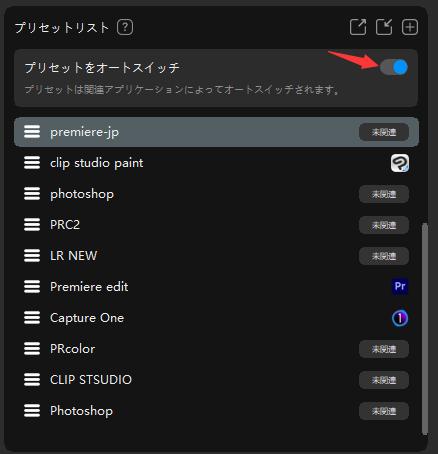
「未関連」をクリックすれば、現在このPCで実行中のプログラムがリストで表示されます、その中から関連したいアプリケーションを選択しましょう。ただしこのリストで表示されるのは現在実行中のものだけですので、例えばあるプリセットをPhotoshopと関連したいでしたら、まずPhotoshopを実行し、そしてTourBox Console内で「未関連」をクリック、Photoshopを選択してOKをクリックしましょう。
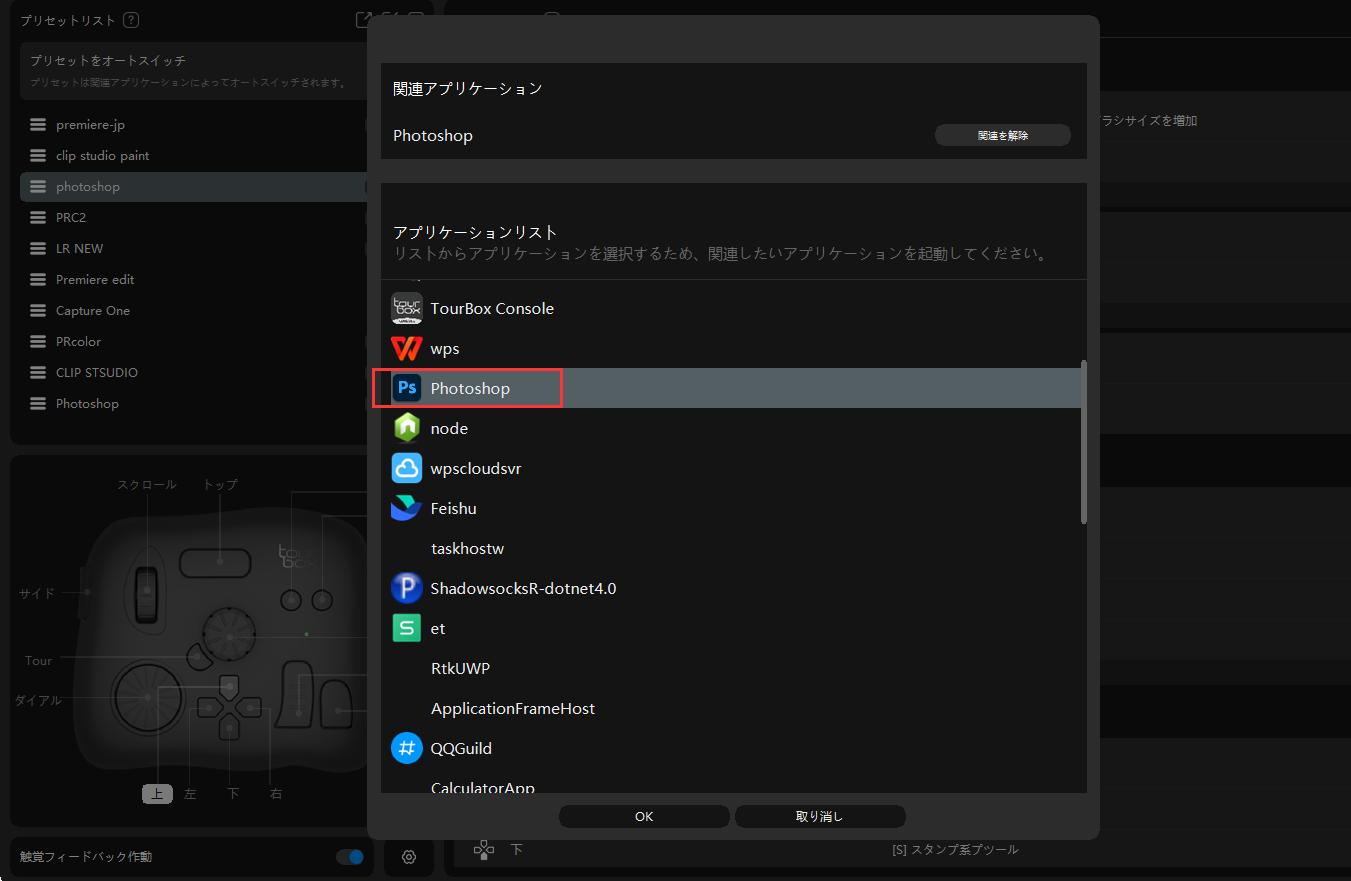
これでこのプリセットの「未関連」のところはPSのアイコンになり、関連アプリケーションの設定が完成です。今後Photoshopを使用する時、TourBox Consoleは自動にPhotoshopの関連プリセットに切り替えて、便利に操作できます。
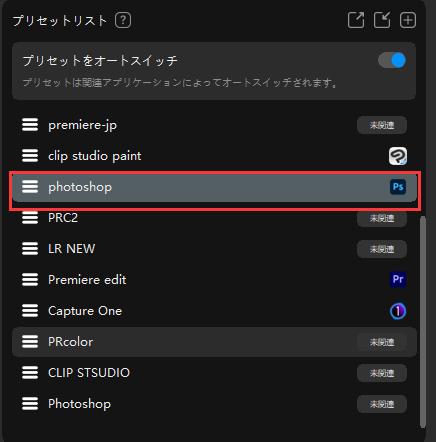
一つのソフトウェアを複数プリセットに関連付けることも可能
行う作業によって、同じソフトウェアでも、個別の工程によって違うプリセットを使用する場合もあります。例えばPremiere Proのような動画編集ソフトで、動画をカット、トリミングする時とカラーグレーディングする時、使用する機能はかなり違いますので、二つのプリセットを使用したいと思う方もいますね。
TourBox Consoleでは、複数のプリセットを同じソフトと関連付けることも可能です。例えばPremiere Proで編集と色調整用に二つのプリセットを作成し、関連アプリケーションを設定します。そして両方のプリセット内で同じボタンにBuilt-in機能「プリセットを切り替えます」を設定します。そうすればPremiere Proで作業する時この機能を使えば、二つのプリセットの間で自由に切り替えて、シームレスに編集と色調整を操作できます。
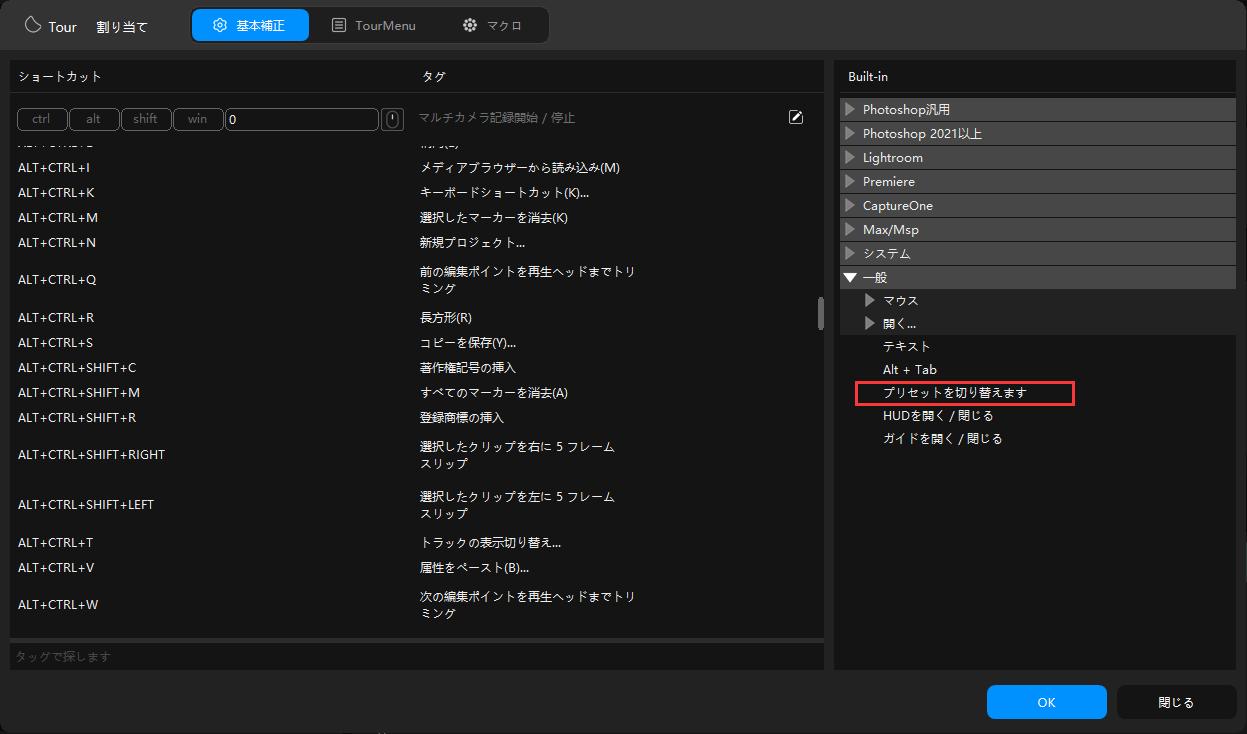
特定のソフト以外は「グローバル」と関連付けよう
専門的クリエイティブソフト以外、TourBoxはメモ帳やブラウザなど日常によく使われるソフトにも対応します。こういうソフトには共通するショートカット、例えばコピー、ペースト、切り取りなども多いので、個別にプリセットを作るより、一つ共通のプリセットを作って、そして「グローバル」と関連することがおすすめです。グローバルと関連すれば、単独で関連を設定したソフト以外、他のソフトを使用する時、全てこのプリセット内の操作を使用します。
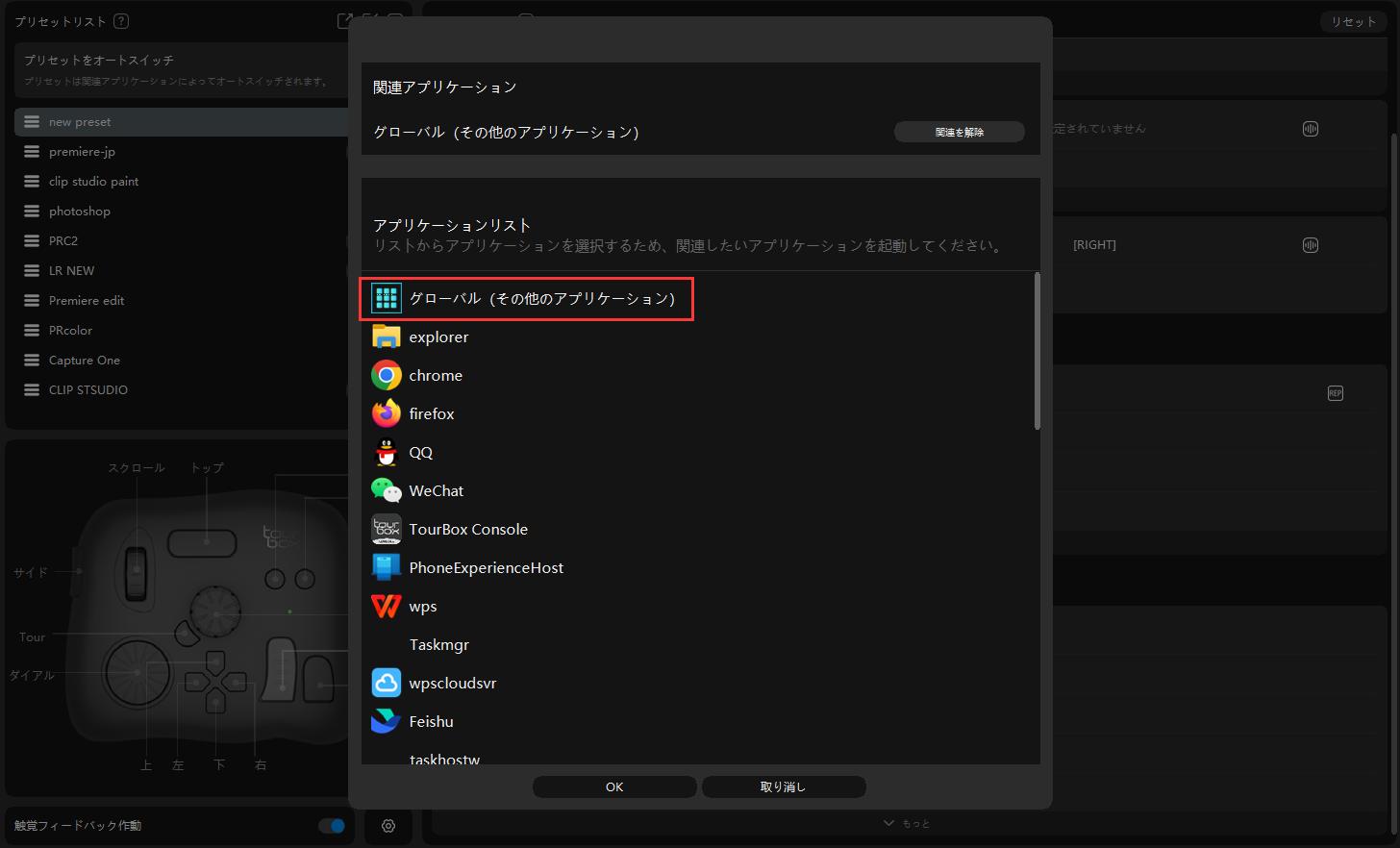
オートスイッチを使いこなして、快適に作業を進めよう
今回はTourBox Consoleのオートスイッチ機能について紹介しました。高い汎用性能を持つTourBox NEOとTourBox Eliteは数多くのソフトを対応できますので、オートスイッチ機能を活用すれば、使用するソフトを自在に変えて、快適に作業できます。